

Sie können verschiedene Farb-, RGB- und CMYK-Einstellungen ändern.
Öffnen Sie den Settings Editor und wechseln Sie zu: .
 Registerkarte [Standardeinstellungen für Farbe]
Registerkarte [Standardeinstellungen für Farbe] 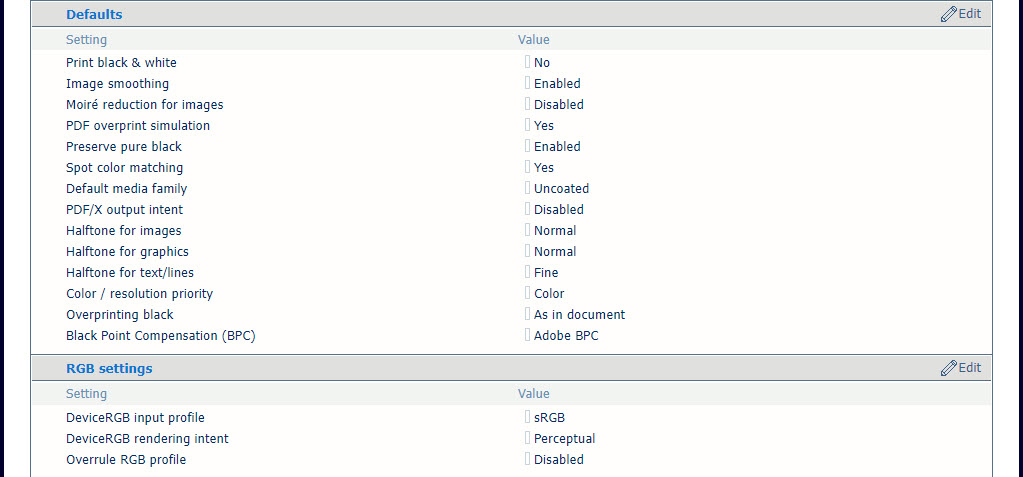
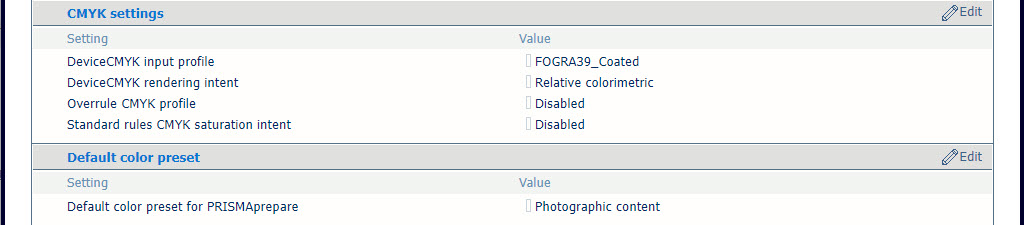 [Standardeinstellungen für Farbe] -Einstellungen
[Standardeinstellungen für Farbe] -EinstellungenVerwenden Sie die Einstellung [Schwarzweiß drucken], um Schwarzweiß oder in Farbe zu drucken.
Verwenden Sie die Einstellung [Bildglättung], um ungleichmäßige Linien und Bildblöcke im Dokument zu verhindern. Dies tritt auf, wenn Quellobjekte eine geringere Auflösung als der Drucker haben. Die [Bildglättung] -Interpolationsmethode betrifft nur Bilder mit weniger als 300 dpi.
Verwenden Sie die Einstellung [Moiré-Reduzierung für Bilder], um einen Algorithmus zur Verringerung des Moiré-Effekts anzuwenden, um fotografische Bilder zu optimieren.
Bei Bildern mit einer Auflösung von weniger als 300 dpi erfolgt die Verringerung des Moiré-Effekts nur, wenn die Einstellung [Bildglättung] aktiviert ist.
Verwenden Sie die Einstellung [PDF-Überdrucksimulation] , um deckenden Objekten ein transparentes Aussehen zu verleihen. Zugrunde liegende Objekte werden sichtbar. Wenn diese Einstellung deaktiviert ist, überdecken die obersten Farben alle darunter befindlichen Farben.
Verwenden Sie die Einstellung [Reines Schwarz erhalten] , um nach Möglichkeit die farberhaltende Schwarzpunktkorrektur anzuwenden. Farberhaltende Schwarzpunktkorrektur bedeutet, dass die Farbe Schwarz zu 100 % aus K-Tinte besteht. Wenn die farberhaltende Schwarzpunktkorrektur nicht möglich oder deaktiviert ist, wird die Farbe Schwarz aus mindestens zwei C-, M-, Y- und K-Tinten gemischt.
Verwenden Sie die Einstellung [Spotfarbenabgleich] , um den Schmuckfarbenabgleich zu aktivieren oder zu deaktivieren. Wenn eine Quelldatei eine Schmuckfarbe enthält, muss der Drucker die Schmuckfarbendefinition kennen, um die erforderliche Farbe ordnungsgemäß zu drucken.
Verwenden Sie die Einstellung [Standardmaterialgruppe], um die Standardmaterialgruppe für Druckaufträge zu definieren, die ohne Informationen zur Materialgruppe eintreffen.
Verwenden Sie die Einstellung [PDF/X--Ausgabeziel verw.] , um anzugeben, ob PDF-Quelldateien gemäß ihres eingebetteten Ausgabeziels gedruckt werden. PDF/X gibt die Druckbedingungen an, für die eine PDF/X-Datei erstellt wird. Diese Druckbedingungen werden als 'Ausgabeziele' bezeichnet. Der Drucker kann PDF/X-konforme PDF-Quelldateien verarbeiten. Dann setzt das Ausgabeziel den DeviceCMYK-Rendering-Intent und das DeviceCMYK-Eingabeprofil außer Kraft.
Verwenden Sie die Einstellung [Raster für Bilder] , um den Standardhalbton für Bilder zu ändern.
[Normal]: Für schärfere Texte oder Verbesserung des Farbverlaufs in Farbbereichen.
[Fein]: Für Text, Bilder und Grafiken.
[Fehlerverteilung]
Verwenden Sie die Einstellung [Raster für Grafiken] , um den Standardhalbton für Grafiken zu ändern.
Verwenden Sie die Einstellung [Raster für Text/Linien] , um den Standardhalbton für Text und Linien zu ändern.
Verwenden Sie die Einstellung [Priorität für Farbe/Auflösung] , wenn Grafikobjekte mit einer höheren Tonerdichte an den Rändern der Grafik möglicherweise verschwommen angezeigt werden. Verwenden Sie diese Einstellung für scharfe Ränder. Die Grafikobjekte erscheinen dadurch möglicherweise weniger gesättigt.
Verwenden Sie die Einstellung [Überdrucken mit Schwarz] , um das Drucken von reinem schwarzen Text und Grafiken über der Hintergrundfarbe für den Drucker zu erzwingen. [Überdrucken mit Schwarz] verhindert, dass weiße Linien um schwarze Zeichen und Grafiken herum auftreten.
[Wie in Dokument]: Das Überdrucken mit Schwarz wird nicht angewendet.
[Für Text aktiviert]: Das Überdrucken mit Schwarz wird auf Text angewendet.
[Für Text/Grafiken aktiviert]: Das Überdrucken mit Schwarz wird auf Text und Grafiken angewendet.
Die Einstellung [Schwarzpunktkorrektur] gilt für den relativ farbmetrischen Rendering-Intent. Details in dunklen Bereichen des Dokuments können mit der Standardfarbkonvertierung verloren gehen. Der Schwarzpunktausgleich richtet den dunkelsten erreichbaren Schwarzwert (Schwarzpunkt) der Quelle mit dem dunkelsten erreichbaren Schwarzwert des Druckers aus.
[Deaktiviert]: Der Schwarzpunktausgleich wird nicht angewendet.
[Adobe-Schwarzpunktkorrektur]: Die Adobe-Implementierung von [Schwarzpunktkorrektur].
[Erweiterter Tiefenkompensierung]: Wenn der Schwarzpunkt im Dokument eher hell ist, wählen Sie [Erweiterter Tiefenkompensierung] aus.
Der Settings Editor speichert die DeviceRGB-Eingabeprofile, aus denen Sie ein standardmäßiges DeviceRGB-Eingabeprofil auswählen können.
Verwenden Sie die Einstellung [DeviceRGB-Eingabeprofil] , um das standardmäßige DeviceRGB-Eingabeprofil auszuwählen.
Verwenden Sie die Einstellung [DeviceRGB Rendering-Intent] , um den standardmäßigen DeviceRGB-Rendering-Intent auszuwählen, der die Farbkonvertierungsstrategie für Farben außerhalb des Farbumfangs definiert.
Verwenden Sie die Einstellung [RGB-Profil außer Kraft setzen] , um anzugeben, ob das eingebettete DeviceRGB-Eingabeprofil außer Kraft gesetzt wird.
Der Settings Editor speichert die DeviceCMYK-Eingabeprofile, aus denen Sie ein standardmäßiges DeviceCMYK-Eingabeprofil auswählen können.
Verwenden Sie die Einstellung [DeviceCMYK-Eingabeprofil] , um das standardmäßige DeviceCMYK-Eingabeprofil auszuwählen.
Verwenden Sie die Einstellung [DeviceCMYK Rendering-Intent] , um den standardmäßigen DeviceCMYK-Rendering-Intent auszuwählen, der die Farbkonvertierungsstrategie für Farben außerhalb des Farbumfangs definiert.
Verwenden Sie die Einstellung [CMYK-Profil außer Kraft setzen] , um anzugeben, ob das eingebettete DeviceCMYK-Eingabeprofil außer Kraft gesetzt wird.
Verwenden Sie die Einstellung [Standardregeln für CMYK-Sättigungsziel] , um anzugeben, ob die Standardregeln für die ICC-Farbverwaltung des CMYK-Sättigungsziel angewendet werden müssen. Für das CMYK-Sättigungsziel ordnet der Drucker reine (100 %) C-, M-, Y- und K-Eingabefarben zu reinen C-, M-, Y- und K-Ausgabefarben zu. Es kann jedoch erforderlich sein, dass die standardmäßigen Regeln für die ICC-Farbverwaltung ohne eine Verbesserung der Farbverwaltung des Druckers verwendet werden müssen.
Autorisierung der Definieren eines Eingabeprofils